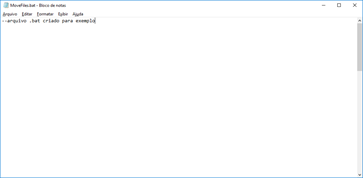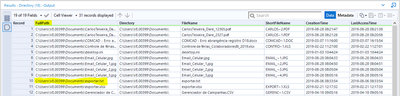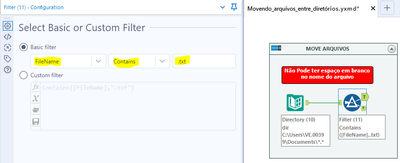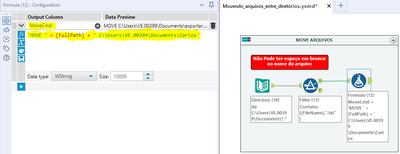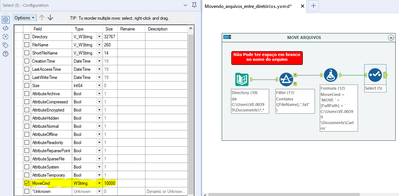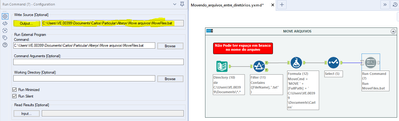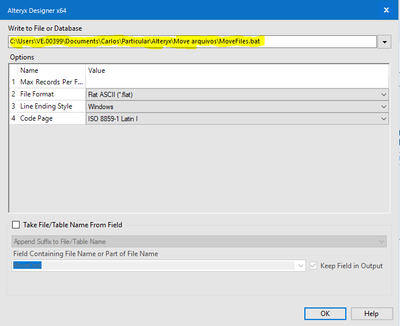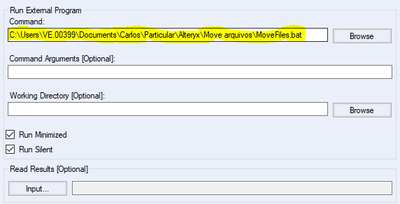- Inscrever-se no RSS Feed
- Marcar como novo
- Marcar como lido
- Marcar como favorito
- Inscrever-se
- Versão para impressão
- Notificar o moderador
- Inscrever-se no RSS Feed
- Marcar como novo
- Marcar como lido
- Marcar como favorito
- Inscrever-se
- Versão para impressão
- Notificar o moderador
Olá Pessoal.
Vou mostrar nesse passo a passo 1 exemplo que criei para Copiar/mover ou Renomear arquivos usando o RUN COMMAND no Alteryx.
Muitas vezes precisamos ler arquivos ou movimentá-los dentro de diretórios em Desktops, Notebooks ou até mesmo entre servidores.
Primeiramente precisamos criar um arquivo, em qualquer diretório, com a extensão .bat;
No nosso exemplo chamamos o arquivo de moviefiles.bat e incluímos o mesmo em um diretório qualquer.
Se você não criar o arquivo antes, quando você selecionar a ferramenta de RUN COMMAND ela irá solicitar para vc criar o arquivo.
Após criar o arquivo .bat, vamos à criação do Workflow no Alteryx:
Passo 1: Definir qual diretório encontra-se os arquivos que queremos copiar/mover, nesse exemplo estou utilizando a ferramente Directory
- Dica – Não deixar espaços em branco no nome do arquivo – isso dá problemas na execução
Acima podemos ver o caminho do diretório onde estão os arquivos e abaixo estamos especificando qualquer arquivo que esteja no diretório pode ser movimentado/copiado, *.*.
Você pode incluir dentro do campo File Specification um único arquivo com nome específico ‘arquivo.txt’, por exemplo, ou qualquer outra extensão de arquivo que você queira movimentar/copiar, usando o ‘*.extensão’. Nesse caso se você especificar qual é o arquivo ou arquivos que quer movimentar/copiar nesse passo, você não necessitará do Passo 2.
Notem que ao executar o Workflow o Alteryx nos trás várias informações sobre os arquivos contidos no diretório. O FullPath mostra o caminho exato de onde está cada um dos arquivos e seus respectivos nomes e extensões. O FullPath será importante para os próximos passos.
Passo 2: Incluí um Filtro para determinar qual o tipo de arquivo quero que seja movimentado
Nesse exemplo, vamos filtar apenas os arquivos que tem extensão ‘.txt’
Resultado após o filtro, um único arquivo no diretório satisfaz a condição do Filtro.
Passo 3: Criação de um campo com o comando a ser gravado dentro do arquivo ‘.bat’
Neste ponto do Workflow vamos criar um campo com uma expressão que será gravado dentro do arquivo ‘.bat’ que criamos lá no início do processo.
Nesse campo vamos informar qual o comando vamos executar ‘Move/Copy/Delete’, qual o caminho origem completo do arquivo FullPath e qual o caminho destino completo onde o arquivo será movido/copiado.
Notem que o campo está lá no final da janela de resultados:
O resultado final do campo será:
MOVE C:\Users\VE.00399\Documents\exportar.txt C:\Users\VE.00399\Documents\Carlos
Passo 4: utilizamos a ferramenta Select para levarmos apenas o campo que vamos utilizar
Nesse ponto do workflow eliminamos os campos que não nos interessa mais para o processo, e levamos para frente apenas o campo criado no passo anterior ‘MOVECMD’:
Passo 5: Incluir a ferramenta RUN COMMAND do Alteryx para finalizar a movimentação
Neste ponto vamos utilizar a ferramenta de RUN COMMAND. Após arrastar a ferramenta para dentro do Workflow temos que informar qual será o OUTPUT da ferramenta, ou seja, onde ela irá gravar a linha de comando criada acima.
Ao clicar na opção Output... basta localizar o arquivo que criamos lá no início do documento dentro do diretório.
Após informar o OUTPUT, devemos incluir o caminho de onde está localizado o arquivo ‘.bat’ novamente, neste ponto, ao executar o workflow o Alteryx irá executar o arquivo ‘.bat’ dentro de uma janela de comando, CMD.EXE
Você pode marcar as opções de Run Minimized e Run Silent caso não queira visualizar a execução da linha de comando.
Se você quiser ver o processamento enquanto o mesmo ocorre basta desmarcar essas duas opções que as janelas irão aparecer.
Arquivo movimentado após a execução do Workflow
É isso pessoal, espero que tenham gostado e que esse workflow possa ajudar você de alguma maneira a agilizar e automatizar as tarefas do seu dia-a-dia.
Estou disponibilizando o Workflow para download e dentro dele temos outro exemplo utilizando a ferramenta RUN COMMAND, mas desta vez no processo ele irá copiar e renomear os arquivos para outra pasta.
Abraços a todos e #AlteryxEverything
Você deve ser um usuário registrado para adicionar um comentário aqui. Se você já estiver registrado, faça logon. Se você ainda não estiver registrado, registre-se e faça logon.